ホームページ >ソフトウェアチュートリアル >モバイルアプリ >NetEase Cloud でミュージック jar を削除する方法_NetEase Cloud でミュージック jar を削除する方法のチュートリアル
NetEase Cloud でミュージック jar を削除する方法_NetEase Cloud でミュージック jar を削除する方法のチュートリアル
- 王林転載
- 2024-03-25 20:16:24716ブラウズ
php エディタ Xiaoxin が、NetEase Cloud Music でミュージック jar を削除する方法に関する詳細なチュートリアルを提供しました。使用習慣や好みが変化すると、音楽コレクションをクリーンアップして管理する必要が生じる場合があります。これを行うには、音楽 jar を削除するのが良い方法です。この記事では、NetEase Cloud Music で音楽 jar を削除する方法を詳しく紹介します。これにより、個人の音楽ライブラリを簡単に管理し、コレクションをクリーンで整然とした状態に保つことができます。
1. NetEase Cloud Music を開き、曲を選択して再生ページに入り、右上の [共有] ボタンをクリックします。
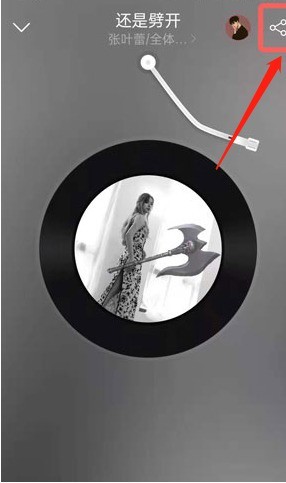
2. 下のポップアップウィンドウで [Customize Music Jar] をクリックします。
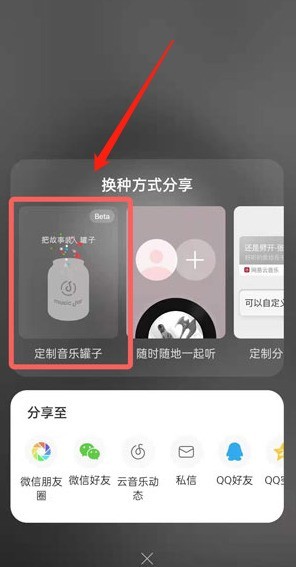
3. この時点で、右上隅に [All Jar] という単語が表示されるので、クリックして入力します。
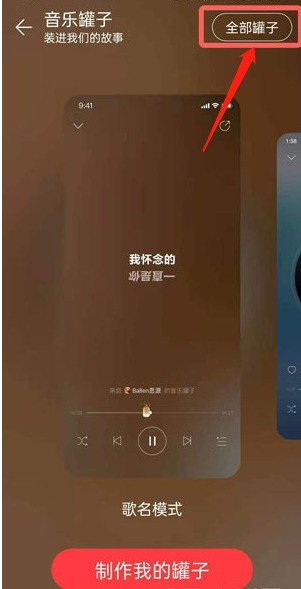
4. 削除する jar を見つけてクリックします。
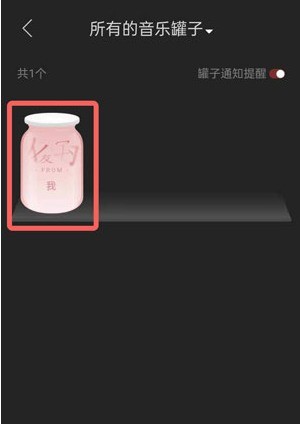
5. 次に、削除アイコンをクリックします。
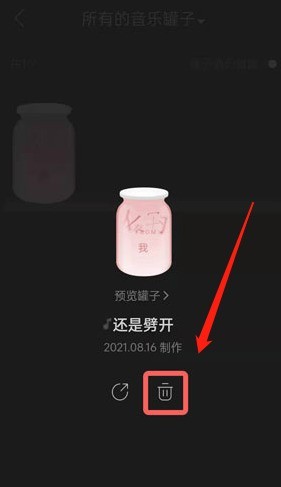
以上がNetEase Cloud でミュージック jar を削除する方法_NetEase Cloud でミュージック jar を削除する方法のチュートリアルの詳細内容です。詳細については、PHP 中国語 Web サイトの他の関連記事を参照してください。
声明:
この記事はzol.com.cnで複製されています。侵害がある場合は、admin@php.cn までご連絡ください。

